
最近、約7年間使用しているノートPCのキーボードの反応が悪くなってきました。
特定のキー(特にG,J,L,1,2)が普通に打っても反応せず、かなり強めに叩くように数回打って初めて反応してくれるような状態です。
ブログを書くときもそうですが、文字入力でいちいち引っ掛かるのでスムーズに文章が書けなくなります。「ですが」と書いたつもりがGが反応してなく「ですあ」になってたり・・・
かなり不便で何とかしなきゃといろいろ試しましたが、結局、後付けのワイヤレスキーボードを購入することであっさりと解決しました。
反応の悪いキーボードを治すために試したことと、ワイヤレスキーボードを使った感想について書きます。
反応の悪いキーボードを治すために試したこと
電源コードを抜いてPCの放電をする
電子機器であるPCは使用しているうちに帯電していきますが、それによってキーボードが反応しなかったり、PCが起動しなかったりなどの不具合や誤動作が起きることがあるようです。
手順は簡単で、PCをシャットダウンさせて電源コードを引き抜き、1~2分待ってから再度接続します。
しかし、私の場合、この放電作業には効果はありませんでした。
キーボードの隙間のほこりやゴミを除去する
長年の使用により、キーボードの隙間にはおそらくほこりやゴミが溜まっています。これが原因でキーボードが反応しなくなることがあるようです。
キー表面やキーとキーの隙間は定期的に綿棒などで掃除しますが、キートップの下の部分は見えないし、簡単に掃除できないので放置してきました。

今回、このようなエアダスターを購入して隙間のほこりやゴミを吹き飛ばしました。
結構な勢いでエアーが噴射され、キーの隙間はきれいにはなりましたが、キーボードの反応は悪いままです。残念ながら望んだ効果は得られませんでした。
諦めて後付けのキーボードを購入
ネットで調べると他にも対処方法はあったのですが、治るかも分からず面倒くさくなってきました。
7年間使用してきたノートPCで、最近やたらと動作が重たくなってきたし、キーボードもおそらく機械としての寿命が来てしまっているんじゃないかと考え、後付けのキーボードを購入することにしました。
ワイヤレスキーボード ELECOM TK-FBP102

そう遠くないうちに新しいPCへ入れ替えることになると思うので、それまでのつなぎであるため、価格重視で選びました。

軽量&薄型でかなりコンパクトなつくりです。キーピッチは一般的なキーボードと同様なのでタイピングしにくいということはありません。Bluetoothで接続できるので、PC以外にもスマホやタブレットでも使用可能です。配線もないので、見た目の面でもスッキリしていますね。
キーのタッチ感はややカチャカチャしていて上質感はないですが、問題なしです。
※ちなみにマウスは大きさ比較のために置いています。付属品ではありません。
ワイヤレスキーボードを使ってみた感想
使っているうちに感じた、これは良いなあという大きなメリットが一つあります。
ノートPCとキーボードとの距離を置けるので画面から目を離せるということです。
ノートPCだと画面とキーボードが一体になっているので、キーを打つときはどうしても目が画面に近くなりがちですが、ワイヤレスキーボードだと少し離した位置に置けるので画面からの距離が遠くなり、結果的に目に優しいと感じます。
これまでに使ってきたPCのキーボードのように反応が悪いということがないので、ストレスフリーですね。こんなに快適なのであれば、もっと早くに買っておけば良かったです。
キーボード選びの失敗
結構満足してはいるのですが、キーボード選びで失敗したなあと思うことがあります。それはキーの配置が一般的なキーボードと異なるモデルを選んでしまったことです。
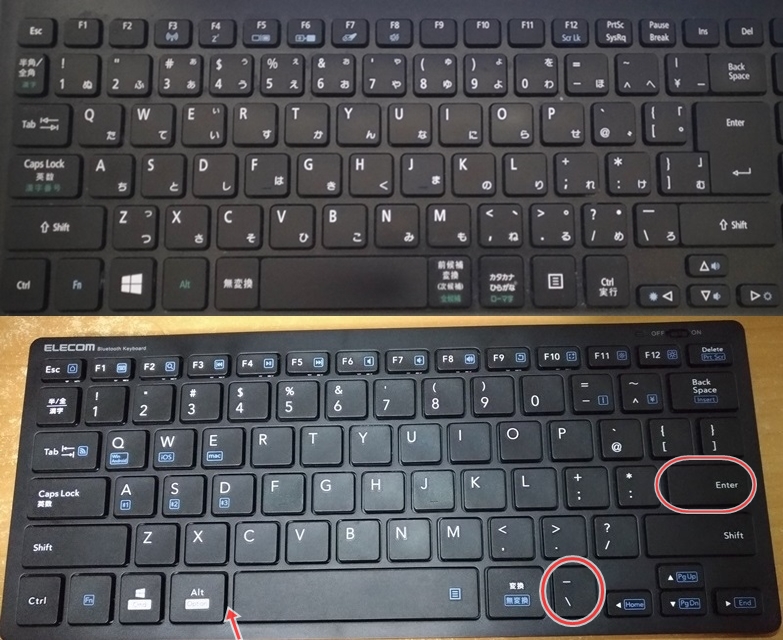
上側は一般的なキー配列で下側が今回購入したワイヤレスキーボードです。だいたい同じキー配置なのですが、微妙に違うところがいくつかあります。例えばエンターキーが小さいです。判定範囲が狭いので、エンターキーを押すつもりが、間違って”」”を押してしまうことがあります。また、アンダーバーのキーの位置が違ったり、Altとスペースの間に無変換キーがなかったりします。
購入前はキー配置には十分に注意していたつもりだったのですが、確認が足りなかったようです。ネットではなく実店舗で購入したので、比較しづらかったというのもあります。
後付けキーボードを購入する際は、間違い探しをするようなつもりでキー配置が普段使用しているPCと同じか確認したほうが良いです。
慣れれば大丈夫そうですが、キー配置が違うと地味に使いづらいですね。
ちなみに上の写真の2つのキーボードは横幅に差があるように見えますが、それぞれ違う写真なので実際には大きさはほぼ同じです。
同じELECOMのTK-FBP100の方であれば一般的なキー配列となるので、購入するならこちらが良いですね。
※追記
当初、小さいエンターキーは使いづらく感じていましたが、慣れてくると、横長ということもあり、むしろホームポジションからの動きが少なくて済むので使いやすいですね。
まとめ
反応が悪くなったキーボードの代わりにワイヤレスキーボードを購入しましたが、超快適になりました。
ノートPCのキーボードは治っていないので根本的な解決にはなっていませんが、PCの画面から目を離せるというメリットもあるので、ワイヤレスキーボードという選択肢は悪くないと思います。
購入するときの注意点としては、キー配置が普段使用しているPCのキーボードと同じかひとつひとつのキーを照らし合わせるように確認したほうが良いですね。
